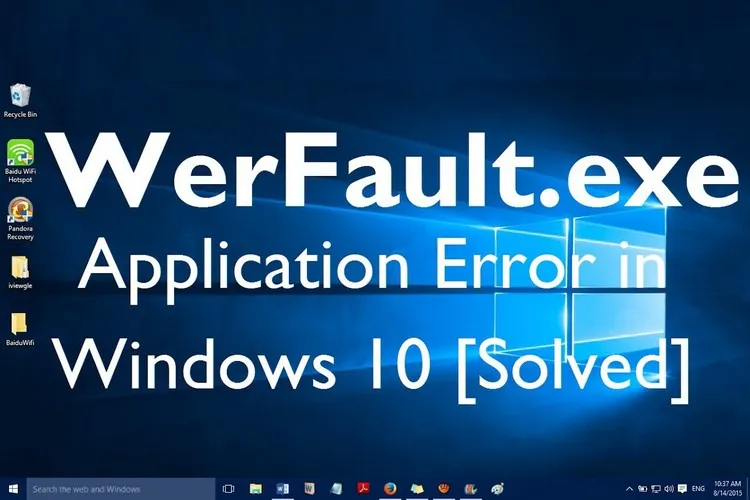Werfault.exe là công cụ báo lỗi cho các lỗi hệ thống. Nhưng phải làm thế nào để khắc phục lỗi này?
Hộp thoại “Werfault.exe Application Error” xuất hiện khi chương trình không khởi động được. Có thể có nhiều lý do cho lỗi này, bao gồm lỗi werfault.exe. Những sự cố này có thể dẫn đến lỗi và các ứng dụng tắt ngẫu nhiên.
Bạn đang đọc: Werfault.exe là gì? Cách khắc phục lỗi Werfault.exe trong Windows 10
Thông thường, lỗi werfault.exe khá dễ sửa và các bạn có thể thực hiện theo một số hướng dẫn dưới đây của FPTShop để sửa lỗi này khi gặp phải.
Werfault.exe là gì?
Windows 10 là tập hợp của hàng chục chương trình, quy trình và công cụ hoạt động cùng nhau. Việc một số chương trình và quy trình gặp sự cố và lỗi ngẫu nhiên do lỗi cũng như các vấn đề khác là điều khá phổ biến đối với một số chương trình và quy trình này.
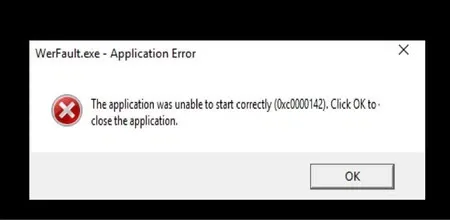
Trong đó Werfault.exe là Dịch vụ báo cáo lỗi của Windows 10 (Windows 10 Error Reporting Service) chịu trách nhiệm thu thập các báo cáo lỗi về những sự cố này và gửi cho Microsoft.
Các báo cáo lỗi mà werfault.exe gửi tới Microsoft giúp công ty sửa lỗi và cải thiện độ ổn định tổng thể của hệ thống. Werfault.exe cũng cung cấp các bản sửa lỗi mà bạn có thể thử giải quyết các vấn đề theo cách thủ công.
Cách khắc phục lỗi Werfault.exe
Khởi động lại máy tính
Cách khắc phục đơn giản nhất cho bất kỳ sự cố Windows nào là khởi động lại máy tính. Việc khởi động lại máy tính sẽ chấm dứt và khởi động lại tất cả các công cụ Windows, bao gồm cả werfault.exe. Điều này có thể khắc phục hầu hết các sự cố chương trình ngẫu nhiên.
Cập nhật trình điều khiển
Trình điều khiển (driver) bị lỗi là một trong những nguyên nhân chính gây ra lỗi werfault.exe. Nếu trình điều khiển của các phần cứng quan trọng như GPU không hoạt động tốt, chúng có thể gây ra nhiều vấn đề, bao gồm cả lỗi “Werfault.exe Application Error”.
Vì vậy, hãy đảm bảo cập nhật tất cả các trình điều khiển phần cứng của hệ thống.
Bước 1: Truy cập vào menu Start > Settings > Update & Security > Windows Update.
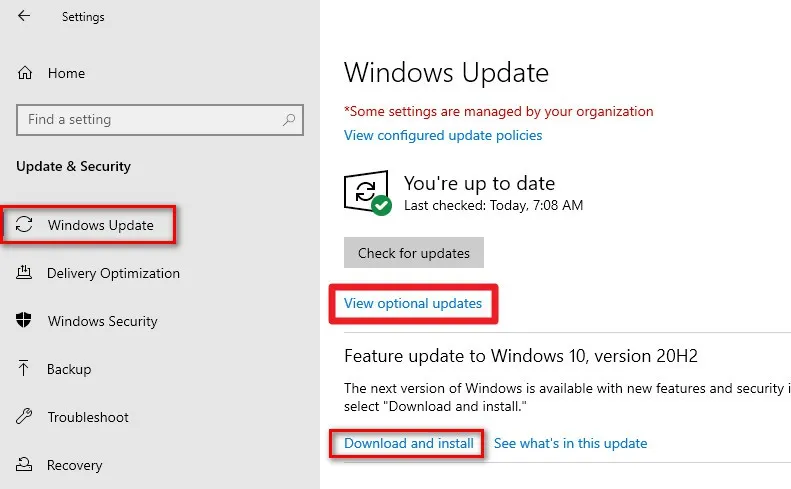
Bước 2: Kích vào liên kết View optional updates và bấm nút Download and install ở khung bên phải nếu có bất kỳ bản cập nhật trình điều khiển nào.
Ngoài ra, bạn có thể cập nhật driver cho các phần cứng riêng thông qua các ứng dụng quản lý tương ứng.
Ví dụ, AMD có phần mềm Radeon Software để quản lý và cài đặt các driver riêng. GPU của Nvidia thì có ứng dụng Nvidia Control Panel để cài đặt và xóa các bản cập nhật driver thông qua ứng dụng này.
Tóm lại, cho dù bạn đang sử dụng các phần cứng mới hoặc cũ, hãy đảm bảo rằng đã cài đặt trình điều khiển mới nhất từ nhà sản xuất tương ứng. Sau khi cập nhật trình điều khiển và khởi động lại máy tính, hãy kiểm tra xem lỗi đã được giải quyết chưa trước khi chuyển sang giải pháp tiếp theo.
Cập nhật Windows
Microsoft thường tung ra các bản cập nhật bảo mật và sửa lỗi cho Windows 10 hàng tháng. Các bản cập nhật này nhằm mục đích cải thiện tính ổn định của hệ thống và giảm sự cố chương trình. Nếu không cài đặt các bản cập nhật này thường xuyên, bạn sẽ gặp phải lỗi và các vấn đề bảo mật.
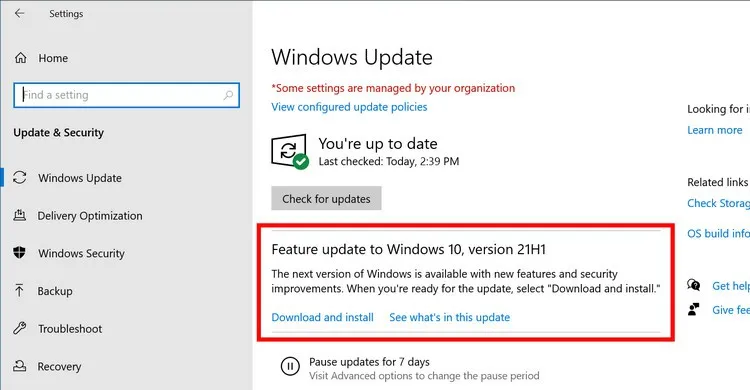
Do đó, điều quan trọng là đảm bảo việc phải cập nhật Windows 10 thường xuyên. Nhấn tổ hợp phím Windows + I để truy cập vào ứng dụng Settings > Updates & Security > Windows Update. Nếu có bất kỳ bản cập nhật nào có sẵn, hãy tải xuống và cài đặt.
Quét máy tính để tìm virus
Virus có thể lây nhiễm cho các tệp ứng dụng. Trong nhiều trường hợp, các tệp này có thể bị hỏng và không thể truy cập được bởi các chương trình. Điều này cũng sẽ dẫn đến sự cố chương trình và có thể xảy ra lỗi werfault.exe.
Vì vậy, bạn cần đảm bảo máy tính không có bất kỳ mối đe dọa nào bằng cách thực hiện việc cài đặt các bản cập nhật cho Windows 10 đầu tiên theo cách ở trên.
Tiếp theo, quét virus hệ thống bằng cách chọn Windows Security ở khung bên trái (cũng trong cửa sổ Updates & Security). Sau đó kích chọn Virus & threat protection > Scan options.
Tìm hiểu thêm: K12 Online – Phần mềm học trực tuyến tiện lợi và thông minh
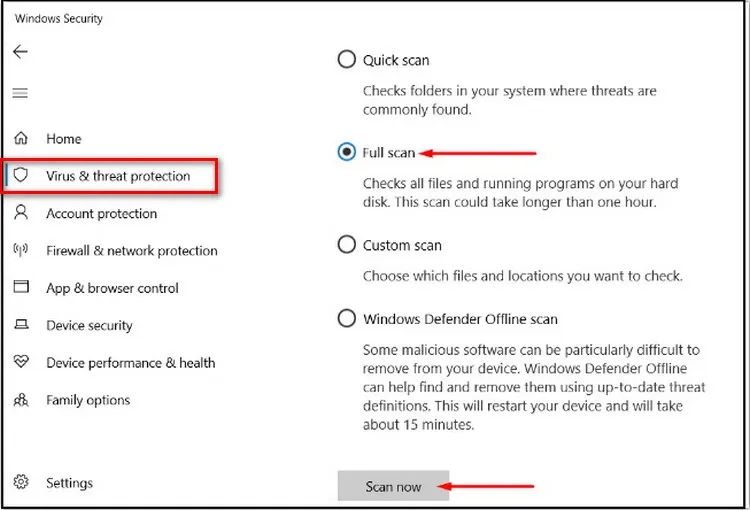
Cuối cùng, chọn Full Scan > Scan now.
Windows sẽ quét toàn hệ thống để xác định các mối đe dọa. Khi quá trình quét hoàn tất, hãy xóa bất kỳ tệp nào gây ra mối đe dọa và khởi động lại máy tính.
Chạy Windows SFC Scan
Công cụ Windows System File Checker (SFC.exe) sẽ quét hệ điều hành để tìm các tệp hệ thống bị hỏng. Khi tìm thấy các tệp cần sửa chữa, nó sẽ sửa chữa chúng tự động. Tệp hệ thống bị hỏng là một trong những nguyên nhân chính gây ra lỗi “Werfault.exe Application Error”.
Bước 1: Nhập Command Prompt vào khung Search cạnh menu Start, sau đó kích chuột phải vào kết quả hiển thị tương ứng và chọn Run as administrator.
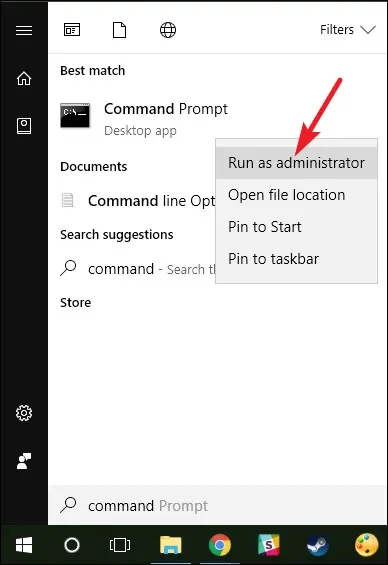
Bước 2: Trong cửa sổ dòng lệnh hiển thị, nhập vào lệnh sau sfc /scannow và nhấn Enter.
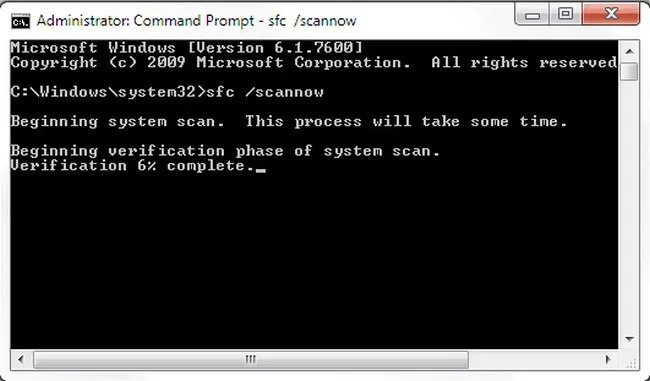
Quá trình quét có thể mất vài phút và khi hoàn tất, Windows sẽ cố gắng sửa các tệp bị hỏng nếu có. Cuối cùng, khởi động lại máy tính và kiểm tra xem lỗi đã được khắc phục chưa.
Nếu quá trình quét tìm thấy các tệp bị hỏng nhưng Windows không thể sửa chữa chúng, hãy thử sửa các tệp hệ thống bị hỏng bằng các công cụ sửa chữa riêng.
Tắt Werfault.exe
Nếu thực hiện các giải pháp trên xong mà lỗi vẫn chưa khắc phục được, hãy thử tắt werfault.exe. Nhưng trước khi vô hiệu hóa werfault.exe, hãy nhớ rằng bạn chỉ nên sử dụng tùy chọn này như một cách cuối cùng.
Ngoài các chương trình ứng dụng của bên thứ 3, Windows sử dụng werfault.exe để theo dõi các lỗi và đề xuất các bản sửa lỗi. Vô hiệu hóa werfault.exe có nghĩa là Microsoft không thể ghi nhận các vấn đề và phát triển một bản sửa lỗi. Điều này có thể dẫn đến các vấn đề tồn tại lâu hơn.
Nhấn Windows + R và nhập services.msc vào hộp thoại Run > Enter. Thao tác này sẽ mở ra một danh sách các dịch vụ mà Windows chạy trong nền.
Ở khung bên phải, di chuyển xuống phía dưới danh sách rồi kích chuột phải lên mục Windows Error Reporting Service > Properties.

>>>>>Xem thêm: Chia sẻ cách chuyển văn bản thành giọng nói trên iPhone vô cùng đơn giản mà không cần dùng app
Trong hộp thoại hiển thị, dưới mục Startup Type, kích vào danh sách thả xuống và chọn Disabled > Apply và bạn sẽ vô hiệu hóa thành công werfault.exe. Vô hiệu hóa werfault.exe sẽ khắc phục được hầu hết các lỗi ứng dụng werfault.exe. Nhưng nếu lỗi vẫn tiếp diễn, lựa chọn duy nhất là cài đặt lại Windows.
Hi vọng rằng thông qua các giải pháp trên đây mà FPTShop vừa hướng dẫn, các bạn có thể giải quyết được các vấn đề gặp phải đối với lỗi “Werfault.exe Application Error”.